Kuidas Facebookis küsitlust luua?

Kui otsite, kuidas luua Facebookis küsitlust, et saada inimeste arvamust, siis meilt leiate kõik lahendused alates sündmustest, messengerist kuni looni; saate Facebookis küsitluse luua.
Kui inimesed Discordi kanaliga esimest korda liitusid, polnud enamik neist teadlikud, mida ja kuidas teha. Nad leiavad erinevaid tippimisstiile, mis on täis värve, allajooniseid, paksus kirjas tähti, läbikriipsutatud teksti ja kaldkirja, kuid nad ei tea, kuidas kõiki neid fonte rakendada. Kui olete ka see, kes liitus Discordi kanaliga esimest korda ja ei tea, kuidas erinevat tüüpi vorminguid rakendada ja kasutada, on see artikkel teie jaoks.
Kui soovite olla Discordi vorminguviis, peate korralikult läbi lugema Discordi tekstivormingu juhendi. Allolevast artiklist saate teada Discordi tekstivormingu põhitõdede ja paksus kirjas, kaldkirja, värvide ja muu kasutamise kohta. Kui olete selle põhitõdedega tutvunud, saate hõlpsalt õppida Discordi vormingut.
Kui naudite voodis istumist ja Discordi platvormil vestlemist, töötab taustal alati elegantne ja kerge mootor, mis vormindab kogu teie teksti, mida nimetatakse Markdowniks. Pole vaja õppida sügavalt, kuid peate teadma, et Discord kasutab teksti vormindamiseks Markdowni ja koodiplokkide esiletõstmiseks Highlight.js-i.
Sisu
Kuidas Discordis teksti vormindada?
Alguses saate teada, kuidas teksti paksus kirjas, kaldkirjas, allajoonida ja läbi kriipsutada. Väga oluline on kõigepealt alustada põhitõdedest, et saaksite neid väga lihtsalt kasutada ja õppida. Pärast põhitõdede õppimist õpite järgmiseks teksti värvimiseks koodiplokkide loomist.
Kuidas discordis teksti paksuks muuta
Discordi platvormil teksti paksuks kirjutamiseks peate esmalt alustama ja lõpetama teksti, mille peate paksuks kirjutama märgiga, st kahe tärniga (*) selle teksti alguses ja lõpus. Selle märkimiseks võite kasutada nuppu SHIFT+8 klaviatuuril.
Nagu alloleval pildil, on tekst, mis peaks olema paks, kirjutatud kahe tärniga. **paksus tekst**- Nii tuleb kirjutada, et Discordis tekst paksus kirjas oleks.
Teksti kaldkirja muutmine (kalduva kaldkirja loomine) Discordis
Kui soovite Discordis oma teksti kursiivistada, siis olete siin pannud ühe tärni selle teksti algusesse ja lõppu, mida soovite kursiivistada.
Nagu paksus kirjas, olete sisestanud **paksus teksti**, st kaks tärni teksti algusesse ja lõppu, kuid teksti kaldkirjas kirjutamiseks olete tekstile lisanud ainult ühe tärni. Jällegi on sellel SHIFT+8 klaviatuur, mida saate kasutada. Nii peate tippima - *kaldkirjas tekst*
Lugege ka:1) Discordi roboti loomine
2) Discordi emotikonide serverid
Kuidas luua Discordis paksus kaldkirjas teksti (paks + kaldkiri)
Paksu ja kaldkirja kombinatsiooni loomiseks peate panema kolm tärni selle teksti algusesse ja lõppu, mida soovite paksus kirjas muuta, ning soovite muuta selle kaldkirjaks. Siin on näide - ***paks kaldkirjas tekst***
Kuidas discordis teksti alla joonida
Discordis teksti allakriipsutamiseks peate kasutama kahte allkriipsu selle teksti alguses ja lõpus, mida soovite alla joonida.Allakriips on saadaval teie klaviatuuril. Nii peate teksti sisestama – __allajoonitud tekst__
Kuidas Discordis läbikriipsutatud teksti luua
Kui soovite Discordis luua läbikriipsutatud teksti, peate kasutama klahvi Tilde (~), mida mainitakse ka teie klaviatuuril. Teksti algusesse ja lõppu tuleb panna kaks tilde kriipsu või kaks läbikriipsutamist.
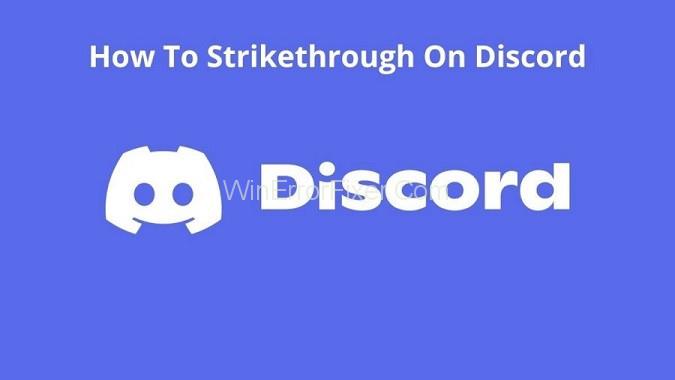
Selleks võite kasutada klaviatuuril SHIFT + ~. Viitamiseks näete allolevat pilti. Peate lihtsalt sisestama ~~kriipsutatud~~ teksti.
Vormindamine rahvusvahelistel klaviatuuripaigutustel
Mõnikord on rahvusvaheliste klaviatuuripaigutuste kasutamine hea mõte. Selle kasutamisel eeldame üldiselt, et tärni kasutatakse kui „Tõstuklahv + 8” ja tildemärki kui „Tõstuklahv + Tagasimärkimine (`)”, kuid see pole nii.
Siin on mõned täiendavad rahvusvahelised klaviatuuripaigutused, mida saate kasutada.
saksa keel: tõstuklahv+[+] (klahv Ü-st parem)
Hispaania keel: tõstuklahv+[+] (klahvi `^ (Hispaania) või ´¨ (Ladina-Ameerika) parempoolne)
prantsuse keel (Prantsusmaa): * (ù%) võtmeõigus
prantsuse keel (Belgia): tõstuklahv+$ (klahvi ^¨ parempoolne)
prantsuse keel (Šveits): Shift+3
itaalia: tõstuklahv+[+] (klahvi èé parempoolne)
rootsi keel: Shift+' (klahv Ä-st paremal)
Teksti vormindamise valikute veelgi suurem kombineerimine
Mõnikord kombineerisime tekstivormingu valikuid veelgi rohkem, nagu kombineerisime allajoonimist paksuks, kaldkirjaks ja paksuks + kaldkirjaks.
Antud näited on toodud allpool:
Allajoonitud ja kaldkirjas tekst
Siin kasutame teksti: __*allajoonitud ja kaldkirjas tekst*__
Allajoonitud ja paksus kirjas tekst
Siin kasutame teksti, kirjutades selle kujul nagu __**allakriipsutatud ja paksus kirjas tekst**__
Allajoonitud, kaldkirjas ja paksus kirjas tekst
Sellesse kirjutage tekst kujul: __*** allajoonitud, kaldkirjas ja paksus kirjas tekst***__
Järeldus
Lugege läbi kõik ülaltoodud Discordi tekstivormingu juhend ja proovige neid oma Discordi kanalis kasutada. Nüüd on teie kord kasutada tekstis paksu kirja, kaldkirja, allajoonimist ja värve ning lõbutseda.
Kui otsite, kuidas luua Facebookis küsitlust, et saada inimeste arvamust, siis meilt leiate kõik lahendused alates sündmustest, messengerist kuni looni; saate Facebookis küsitluse luua.
Kas soovite aegunud pääsmeid kustutada ja Apple Walleti korda teha? Järgige selles artiklis, kuidas Apple Walletist üksusi eemaldada.
Olenemata sellest, kas olete täiskasvanud või noor, võite proovida neid värvimisrakendusi, et vallandada oma loovus ja rahustada meelt.
See õpetus näitab, kuidas lahendada probleem, kuna Apple iPhone'i või iPadi seade kuvab vales asukohas.
Vaadake, kuidas saate režiimi Mitte segada iPadis lubada ja hallata, et saaksite keskenduda sellele, mida tuleb teha. Siin on juhised, mida järgida.
Vaadake erinevaid viise, kuidas saate oma iPadi klaviatuuri suuremaks muuta ilma kolmanda osapoole rakenduseta. Vaadake ka, kuidas klaviatuur rakendusega muutub.
Kas seisate silmitsi sellega, et iTunes ei tuvasta oma Windows 11 arvutis iPhone'i või iPadi viga? Proovige neid tõestatud meetodeid probleemi koheseks lahendamiseks!
Kas tunnete, et teie iPad ei anna tööd kiiresti? Kas te ei saa uusimale iPadOS-ile üle minna? Siit leiate märgid, mis näitavad, et peate iPadi uuendama!
Kas otsite juhiseid, kuidas Excelis automaatset salvestamist sisse lülitada? Lugege seda juhendit automaatse salvestamise sisselülitamise kohta Excelis Macis, Windows 11-s ja iPadis.
Vaadake, kuidas saate Microsoft Edge'i paroole kontrolli all hoida ja takistada brauserit tulevasi paroole salvestamast.







